Lenovo B A2016a40 Handleiding
Lenovo
Smartphone
B A2016a40
Bekijk gratis de handleiding van Lenovo B A2016a40 (19 pagina’s), behorend tot de categorie Smartphone. Deze gids werd als nuttig beoordeeld door 27 mensen en kreeg gemiddeld 3.5 sterren uit 14 reviews. Heb je een vraag over Lenovo B A2016a40 of wil je andere gebruikers van dit product iets vragen? Stel een vraag
Pagina 1/19

Lenovo B
Gebruikershandleiding V1.0
Lenovo A2016a40

Basisprincipes
Lees eerst de informatie hieronder voordat u het product gebruikt.
Snelstartgids
Kennisgeving
Bijlage
De Snelstartgids en Kennisgeving werden geüpload op de website http ://support.lenovo.com.
Lenovo Companion
Hulp nodig ? De Lenovo Companion -app kan u ondersteuning bieden om rechtstreeks toegang
te kri jgen tot Lenovo's supportwebsite en - forums*, frequente Q&A*, systeemupgrades*,
functietesten voor hardware, de garantiestatus*, serviceaanvragen** en de herstelstatus**.
Opmerking:
* vereist toegang tot het datanetwerk.
** is niet in alle landen beschikbaar.
Er zijn twee manieren om deze app te krijgen:
Download de app in Google Play.
Scan de QR-code hieronden met een Lenovo Android apparaat.
Technische specificaties
Dit gedeelte bevat alleen de technische specificaties over draadloze communicatie. Om de
volledige lijst van technische specificaties op uw telefoon te bekijken, gaat u naar
http://support.lenovo.com.
Gegevens TDD LTE/FDD LTE/WCDMA/GSM
WLAN WLAN 802.11 b/g/n, 2,4 GHz
Bluetooth Bluetooth 4.0 EL+Bluetooth 3.0
GPS Ondersteund
GLONASS Niet ondersteund
NFC Niet ondersteund
Schermtoetsen
Er zijn drie knoppen op uw telefoon.
Multitask -toets Druk op om de bewerkingsmodus te openen. Tik op de Multitask - knop
om de apps te bekijken die momenteel geopend zijn. Daarna kunt u het volgende doen:
Tik op een app om ze te openen.
Tik op om de app te vergrendelen of tik op om ze te ontgrendelen.
Tik op om de app te sluiten.
Tik op om alle apps, behalve de apps die zijn vergrendeld, te sluiten.
Home- toets : Tik op om terug naar het beginscherm te gaan.

Terug-toets : Tik op om terug naar de vorige pagina te gaan of om deze app te sluiten.
Beginscherm
Het beginscherm is het startpunt om uw telefoon te gebruiken. Om het voor u iets
gemakkelijker te maken, staan er op uw beginscherm al een aantal nuttige apps en widgets.
Opmerking: De functies en het beginscherm van uw telefoon kunnen verschillen
afhankelijk van uw locatie , taal, provider en model.
Beginschermen wijzigen in de bewerkingsmodus
Houd de Multitask -knop op een beginscherm ingedrukt om naar de bewerkingsmodus te gaan.
Klik op de knop Terug om uit de bewerkingsmodus te gaan.
In de bewe rkingsmodus kunt u de volgende dingen doen:
Om een beginscherm te verplaatsen, drukt u met uw vinger op een schermmini atuur tot deze
groter wordt. Daarna versleept u ze naar de nieuwe locatie en laat u ze los.
Om een widget aan het beginscherm toe te voegen, tikt u op , veegt u naar bovenWIDGETS
en beneden om de widget te zoeken en drukt u op de widget tot ze is geselecteerd. Daarna
Product specificaties
| Merk: | Lenovo |
| Categorie: | Smartphone |
| Model: | B A2016a40 |
Heb je hulp nodig?
Als je hulp nodig hebt met Lenovo B A2016a40 stel dan hieronder een vraag en andere gebruikers zullen je antwoorden
Handleiding Smartphone Lenovo
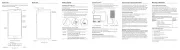
15 November 2024

9 Juni 2023

1 Juni 2023

30 Mei 2023

25 Mei 2023

17 Mei 2023

16 Mei 2023

10 Mei 2023

9 Mei 2023

9 Mei 2023
Handleiding Smartphone
- Plum
- TTfone
- RCA
- Geemarc
- HP
- Adonit
- Pharos
- Denver
- Gigaset
- Nordmende
- Brigmton
- BenQ
- Amplicom
- T-Mobile
- Sharp
Nieuwste handleidingen voor Smartphone

6 Augustus 2025

5 Augustus 2025
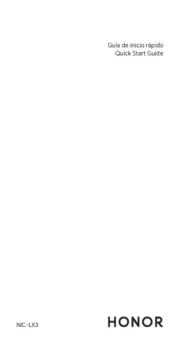
4 Augustus 2025

30 Juli 2025

29 Juli 2025

24 Juli 2025

24 Juli 2025

24 Juli 2025

22 Juli 2025

21 Juli 2025